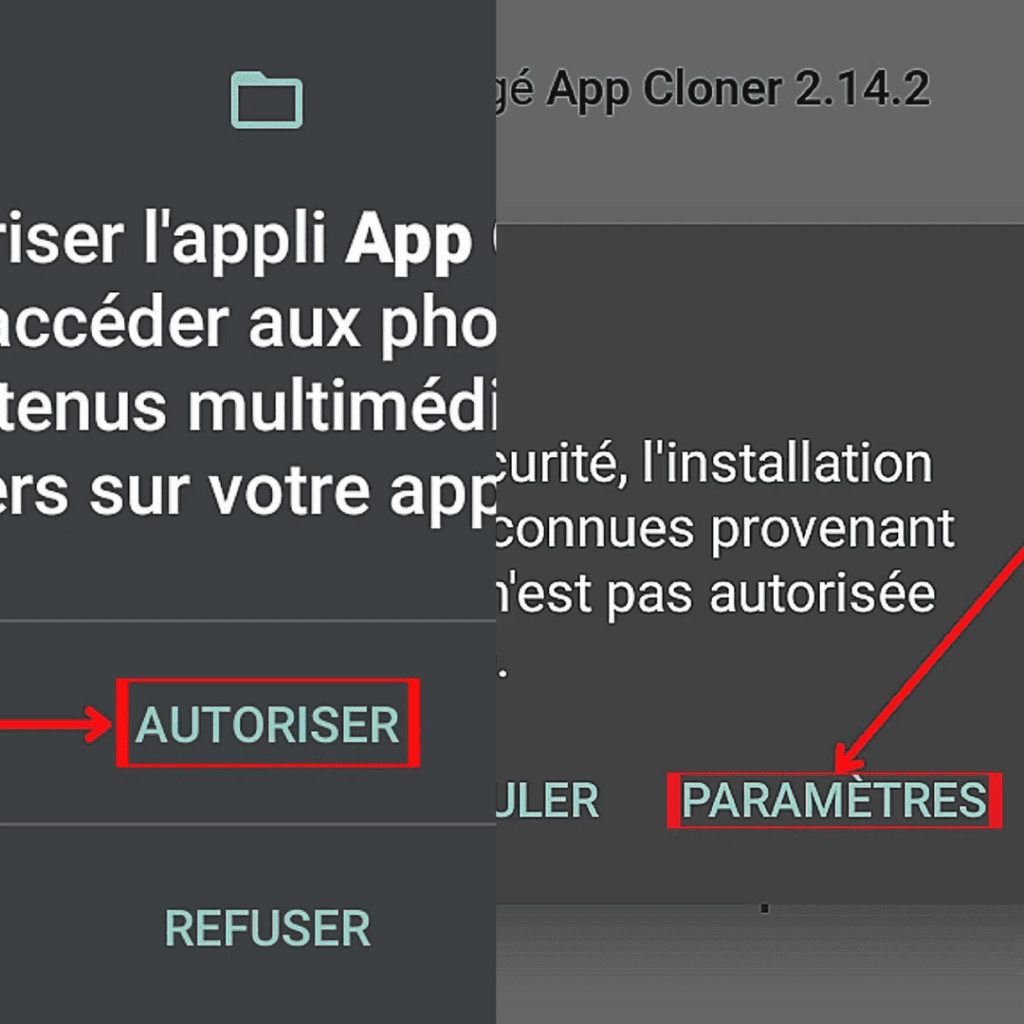Comment Cloner Une Application: Vous en avez assez de jongler entre différents comptes sur votre téléphone ? Vous aimeriez pouvoir utiliser deux comptes WhatsApp, Facebook ou Instagram simultanément ? Ne cherchez plus, nous avons la solution pour vous : le clonage d’application ! Dans cet article, nous allons vous montrer comment cloner une application sur votre nouvel appareil Android en quelques étapes simples. Que vous soyez un utilisateur multi-comptes ou simplement curieux, vous découvrirez les avantages et les fonctionnalités de cette pratique pratique et astucieuse. Alors, prêt à cloner ? Suivez le guide !
Cloner une application : une solution pratique pour les utilisateurs multi-comptes
Vous avez sûrement déjà été confronté à la situation où vous souhaitiez utiliser plusieurs comptes sur une même application, que ce soit pour des raisons professionnelles ou personnelles. Grâce à la technologie actuelle, cloner une application est une solution de plus en plus accessible et facile à mettre en œuvre. Dans ce post, nous vous expliquerons en détail comment dupliquer vos applications préférées et augmenter ainsi votre productivité.
Les étapes pour cloner une application sur un nouvel appareil Android
Avez-vous acheté un nouvel appareil Android et souhaitez transférer vos applications favorites sans perdre vos données? Voici comment procéder en utilisant l’application Phone Clone.
1. Ouvrir l’application Phone Clone
Sur votre nouvel appareil, lancez l’application Phone Clone. Si elle n’est pas déjà installée, vous la trouverez facilement sur le Google Play Store.
2. Sélectionner l’appareil de destination
Sur votre nouvel appareil, accédez à Paramètres > Système & mises à jour > Phone Clone, puis choisissez votre ancien appareil comme source des données.
3. Choix du type d’appareil
Sur l’écran de Phone Clone, sélectionnez l’option correspondant à votre ancien appareil, soit Huawei ou Autre Android, pour assurer une compatibilité optimale.
4. Copier les applications et données
Une fois l’ancien appareil connecté, appuyez sur Copier pour débuter le transfert de vos applications et données vers votre nouvel appareil Android.
5. Connexion des appareils
Les deux appareils peuvent être reliés soit par un câble compatible, soit par un adaptateur. La méthode sans fil est également une option si vous n’avez pas de câble compatible.
La fonctionnalité d’application jumelle
Certaines applications, toutefois, ne peuvent être clonées directement. C’est là qu’intervient la fonctionnalité d’application jumelle.
Activation de l’application jumelle
Pour les applications qui le permettent, allez dans Paramètres > Applications > Application jumelle et activez l’option pour l’application que vous souhaitez dupliquer.
Utilisation de l’application jumelle
Une fois activée, l’application jumelle sera affichée sur l’écran d’accueil de votre smartphone, vous permettant de l’utiliser avec un compte différent de l’original.
Utilisation de deux applications simultanément
Vous avez besoin de travailler avec deux applications en même temps? Android offre également la fonctionnalité d’écran partagé.
Activer l’écran partagé
Appuyez de manière prolongée sur l’icône de l’application et sélectionnez Écran partagé. Vous pourrez alors sélectionner une seconde application pour l’afficher sur la partie restante de l’écran.
Pourquoi cloner une application ?
La duplication d’une application peut être nécessaire pour des services exigeant un compte utilisateur unique, tels que les clients mail, Twitter ou Instagram. Si ces services ne gèrent pas plusieurs comptes simultanément, cloner l’app vous permettra de les utiliser avec des identifiants différents, simplifiant ainsi la gestion de vos activités personnelles et professionnelles.
Les avantages du clonage d’application
Le clonage d’applications offre une flexibilité sans précédent pour les utilisateurs qui jonglent avec plusieurs comptes. Cela permet non seulement de gagner du temps, mais aussi de séparer les environnements de travail et personnels, contribuant ainsi à une meilleure organisation et à une diminution du risque de mélanger des informations sensibles.
Conclusion
Avec ces méthodes simples et efficaces, cloner une application sur votre Android est à la portée de tous. Que ce soit pour migrer vos apps vers un nouvel appareil ou pour utiliser plusieurs comptes, les solutions sont nombreuses et facilement accessibles. Maintenant que vous savez comment cloner une application, vous pouvez optimiser votre utilisation des appareils Android et tirer le meilleur parti de vos applications favorites.
FAQ sur Comment Cloner Une Application?
Cloner une application peut être nécessaire pour les logiciels qui ne peuvent pas gérer plusieurs comptes utilisateurs, comme les clients mail, Twitter ou Instagram par exemple. En dupliquant l’application, on peut l’utiliser avec un compte distinct de l’original.
Pour doubler une application Android, vous pouvez utiliser la fonction « écran partagé ». Appuyez de manière prolongée sur l’icône de l’application, puis appuyez sur « Écran partagé ». Deux écrans s’afficheront, et vous pourrez ouvrir une autre application sur le second écran.
Sur un Samsung, vous pouvez utiliser la fonction Multi-Fenêtres pour avoir deux fois la même application. Cette fonction, également appelée écran partagé, permet d’ouvrir et d’utiliser deux applications en même temps en fractionnant l’affichage de l’écran. Cette fonction a été simplifiée sous le système d’exploitation Android version 9.0.